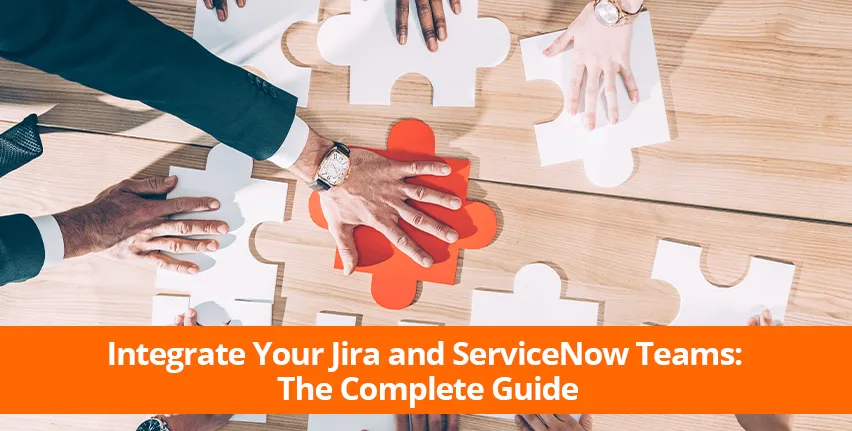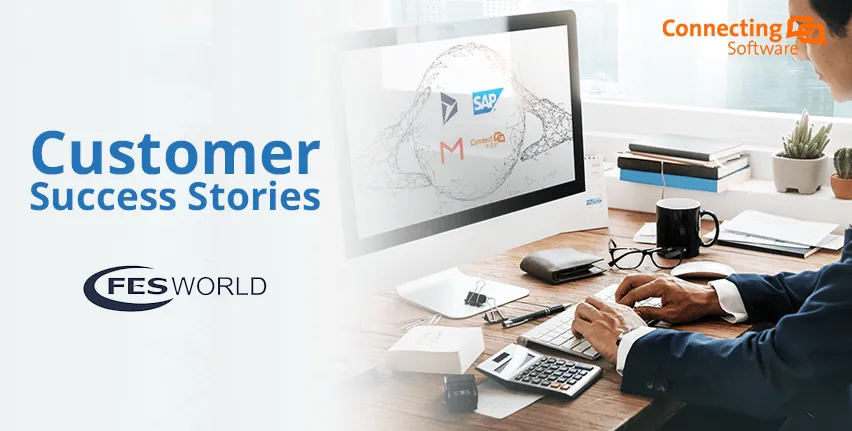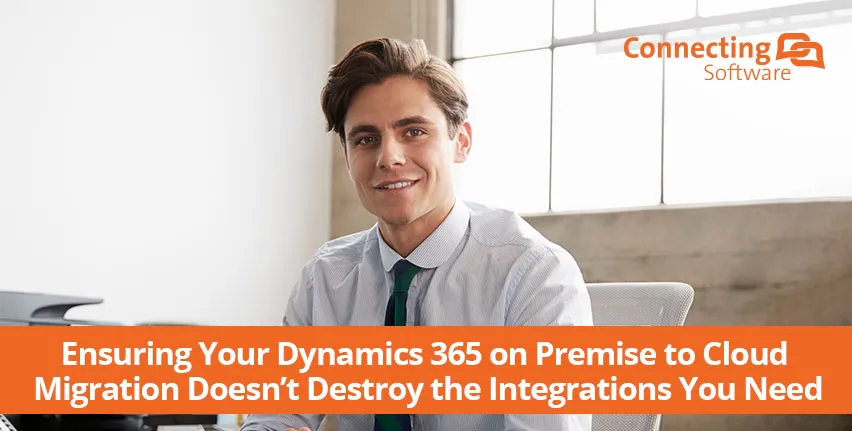如果您是Jira用户,并且需要与在ServiceNow中工作的另一个团队同步一些数据。,你会发现,S手动共享信息是困难的、耗时的和容易出错的。 但你可以通过采用正确的 Jira和ServiceNow整合 以使 自动和定期的数据交换.
介紹
在不同平台上工作的团队往往拥有对彼此有用的信息。但是,手动共享这些信息既困难、耗时,又容易出错。因此,您需要一个能够实现自动和定期数据交换的集成解决方案。
自动集成 最大限度地降低出错概率,同时确保双方都能完全控制需要共享的内容。
如果您是 Jira 用户,并且需要与另一个使用 ServiceNow 的团队同步数据,这里将为您提供完整的 Jira ServiceNow 集成指南。
为什么要整合Jira和ServiceNow?
团队使用数据的原因各不相同,但有很大的交叉空间。例如,您的工程师希望了解客户服务团队发现的错误的最新情况,而客户服务团队则希望了解错误何时得到修复。
有了正确的集成解决方案,管理人员就可以在两个平台之间复制每个团队所需的数据,并确保数据保持更新。这些更新可以实时进行,也可以在特定时间内进行。
此外,将 ServiceNow 与 Jira 集成可提供一个分散的系统,从而提高透明度并打破团队之间的孤岛。
谁需要 Jira ServiceNow 集成?
以下是将 Jira 问题中的数据与 ServiceNow 事件集成可使企业受益的一些应用场景。
- 营销团队可以与设计团队分享客户反馈。
- 管理服务提供商(MSP) 可以与客户和其他 MSP 连接并共享信息。
- 客户支持人员可以与销售和营销团队,甚至与使用 Jira 的开发人员共享更新信息。
选择集成解决方案时需要考虑哪些因素?
为了确保团队间信息流动的安全,选择一个能保证灵活性、安全性和可扩展性的集成解决方案非常重要。
您还需要考虑支持的实体以及可定制性。一般来说,任何第三方集成解决方案都应支持跨公司集成。
崇高 是一种双向集成解决方案,采用单租户架构,支持不兼容的工作管理系统之间的信息共享。
该集成工具可让用户使用模板或脚本映射集成。您还可以使用访问控制和令牌来保证安全性。
A 网络安全 MSP、Nviso通过 Exalate 进行深度票据集成,以优化工作流程。
因此,让我们来探讨一下如何使用 Exalate 设置自己的 Jira ServiceNow 集成。
如何用 6 个步骤连接 Jira 和 ServiceNow
首先,您需要在 Jira 和 ServiceNow 上安装 Exalate,然后才能继续。
第1步 - 在Jira上安装Exalate
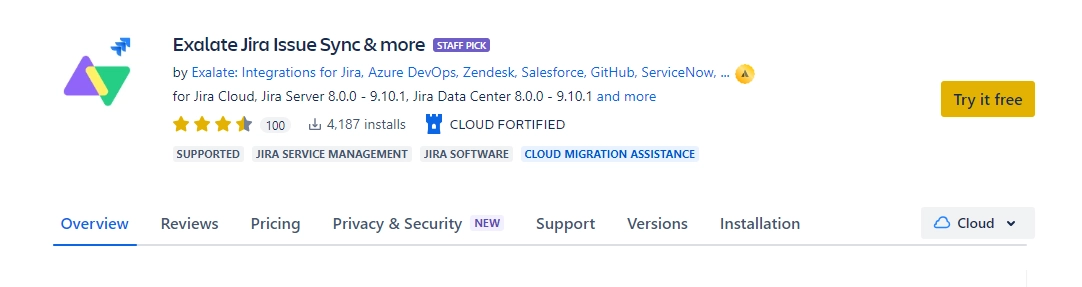
访问 Atlassian Marketplace 并搜索"Exalate Jira 问题同步及更多”.
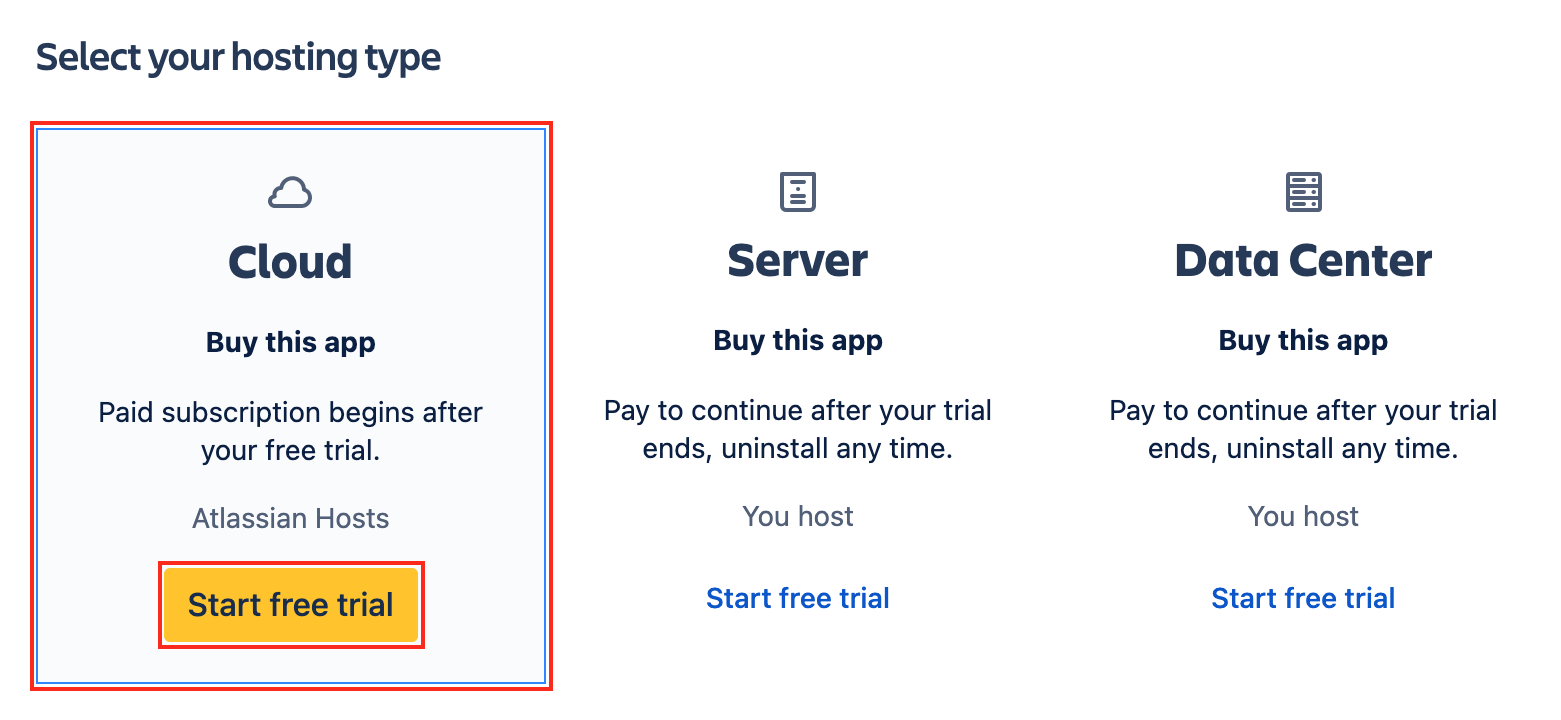
选择匹配的产品,然后点击 "免费试用"。选择 "云 "作为主机类型,然后点击 "开始免费试用"。
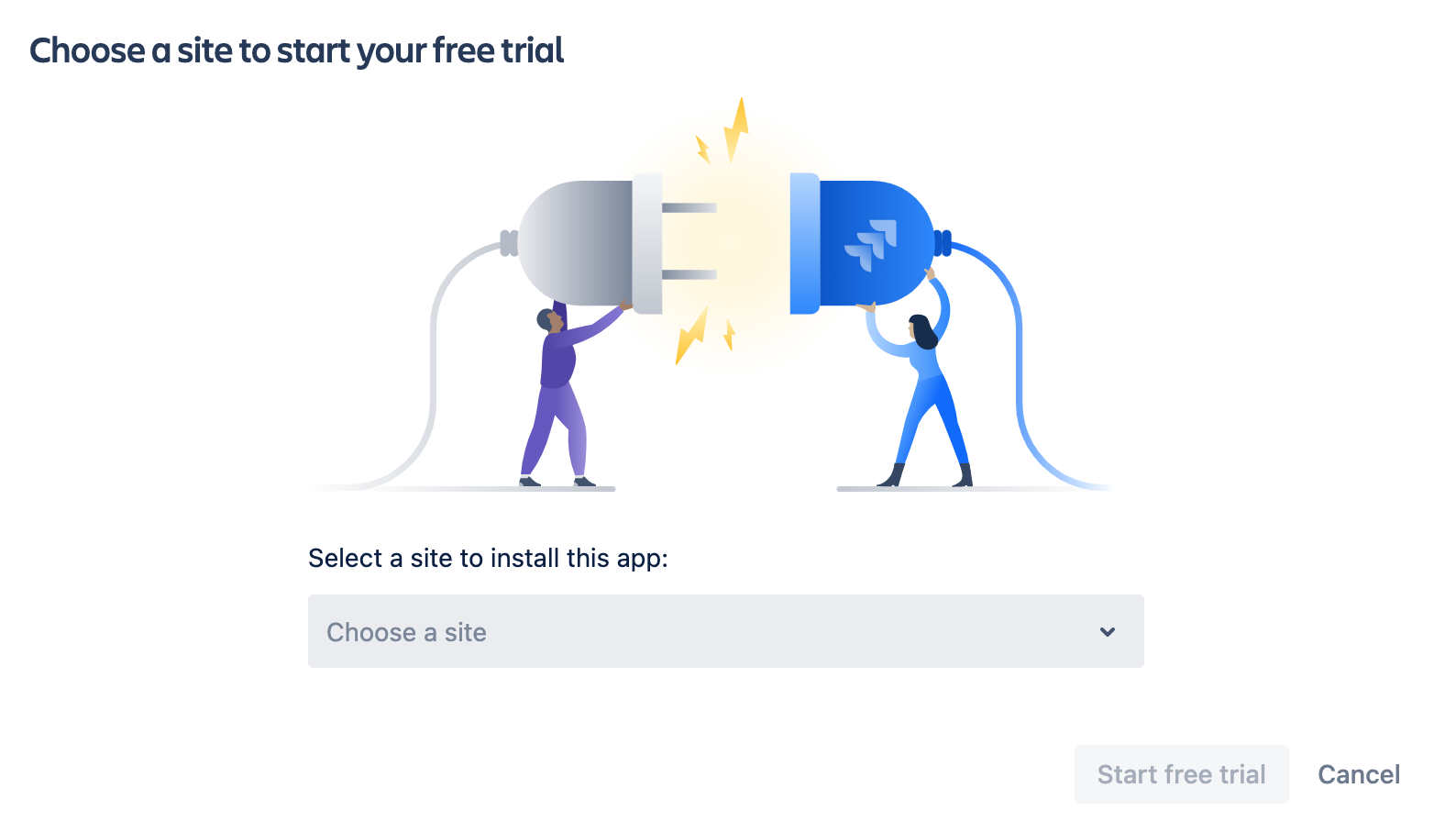
选择要安装应用程序的网站,然后点击 "开始免费试用"。然后,确认免费试用,完成安装过程。
你也可以通过 Docker 或应用程序管理器安装 Exalate。查看 文件 详细说明。
第2步 - 在ServiceNow上安装Exalate
要在 ServiceNow 上安装 Exalate,请访问官方的 Exalate 集成页面 并选择 ServiceNow。
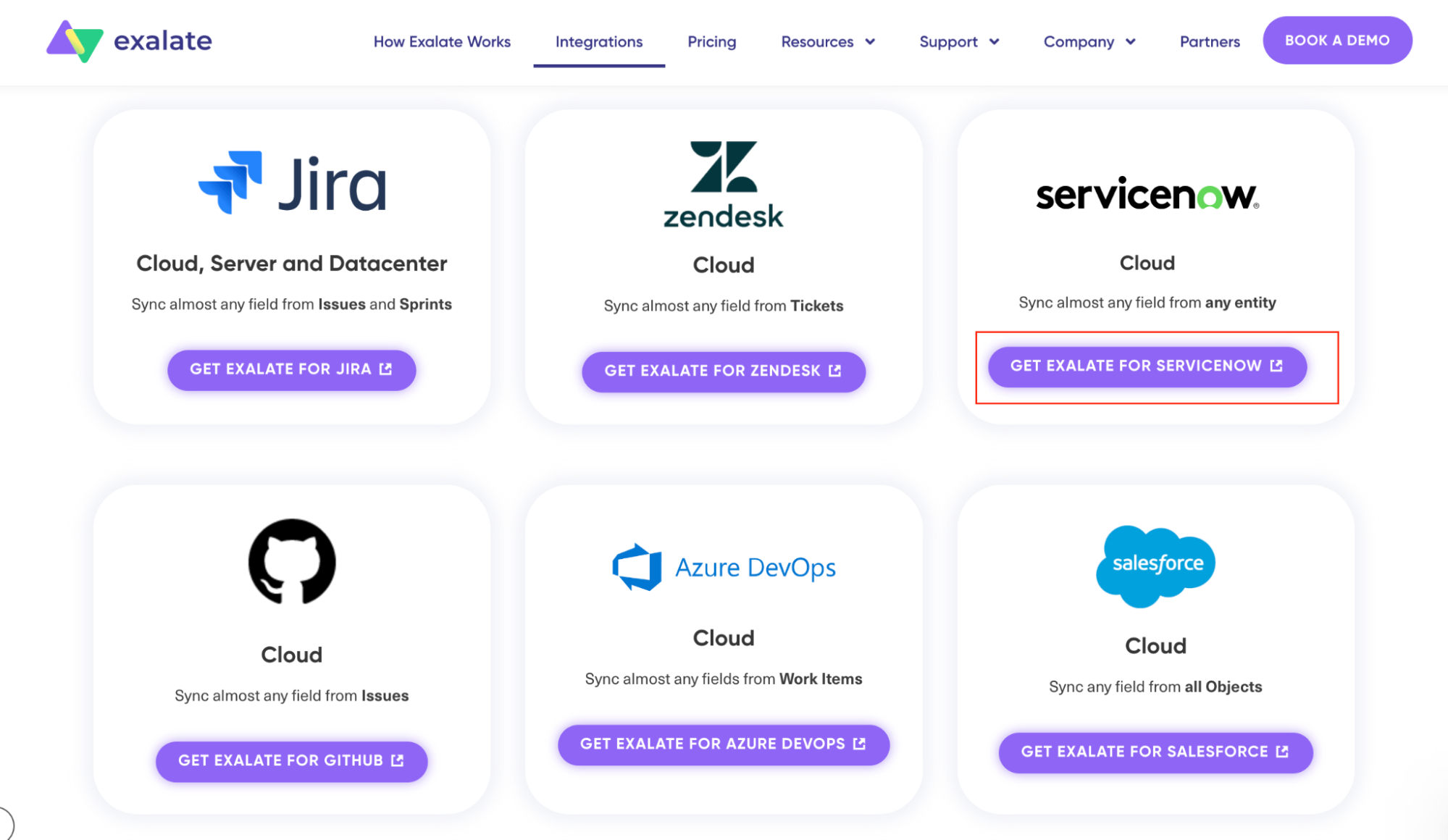
然后,你需要部署 Exalate Bridge 应用程序。首先,你必须向 Exalate 团队申请一个评估实例。
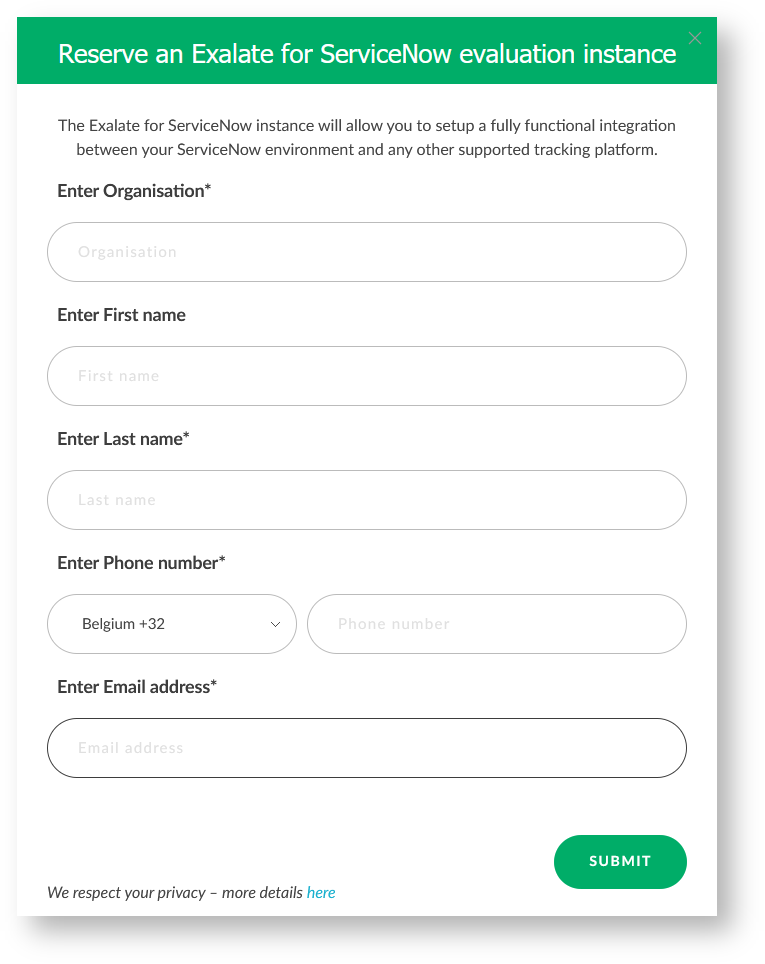
填写表格后,您将收到一封电子邮件,告诉您如何访问您的节点以及评估许可证。
您需要在自己的ServiceNow帐户中创建代理用户。阅读这里了解如何创建。您还需要获得一个评估许可证来激活Exalate。
接下来,在 ServiceNow 上部署 Bridge 应用程序,步骤如下 本说明.
设置 Exalate Bridge 应用程序后,现在就可以开始配置 ServiceNow 实例了。
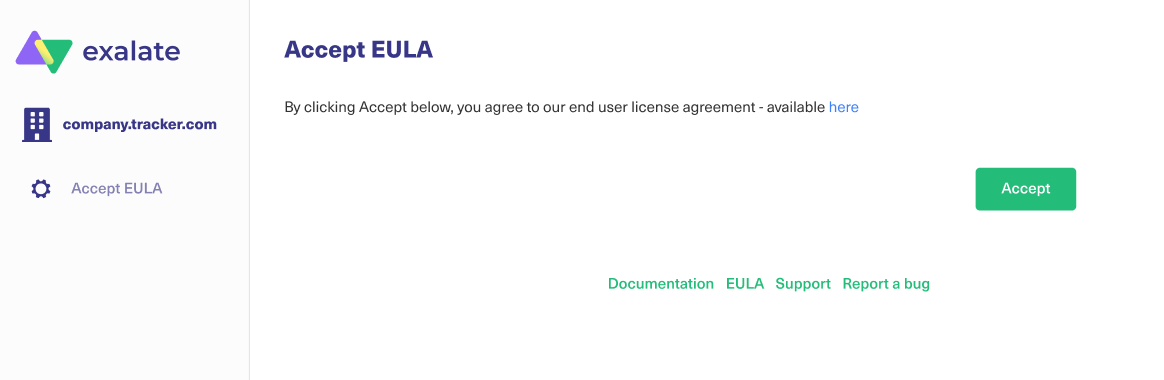
首先,在 ServiceNow 上设置代理用户。然后,接受 EULA。然后,使用ServiceNow实例的URL、代理用户的详细信息和电子邮件中的评估许可证连接Exalate实例。
完成上述操作后,您就可以以管理员身份访问 ServiceNow 上的 Exalate 控制台了。按照以下步骤操作 本指南 以更快地完成流程。
第3步 - 连接您的Jira和ServiceNow实例
安装好 Exalate 后,开始连接 Jira 或 ServiceNow 端的实例--这没有任何区别。
我先从 Jira 方面说起。
进入 Exalate 控制台,点击左侧边栏上的 "连接",然后点击 "启动连接"。

输入目标 URL 检查其是否存在。然后,选择要设置的连接类型。
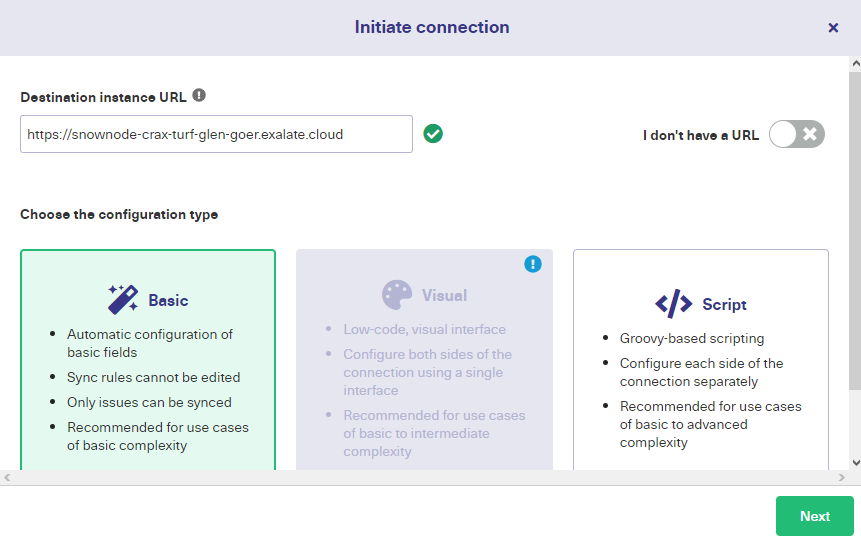
Exalate 提供无代码基本模式连接,用于同步描述、摘要、附件和其他实体。你还可以使用基于代码的脚本模式连接,进行高级自定义同步。
让我们从基本模式开始。
选择 "基本模式 "选项并点击 "下一步"。然后,从下拉菜单中选择要同步的项目,再点击 "下一步"。
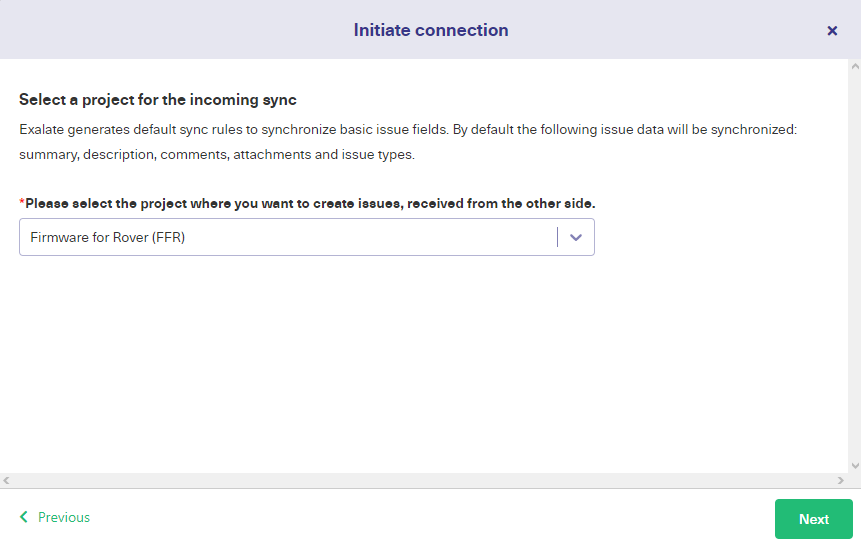
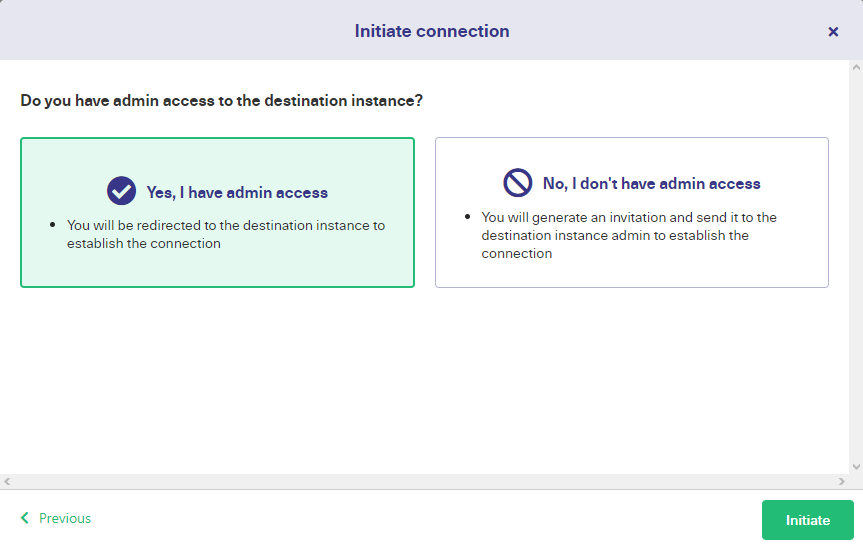
点击 "启动 "之前,请确认您拥有管理员权限。
您将被重定向到 ServiceNow 端,在此必须验证连接。输入事件编号,然后点击 "Exalate"。
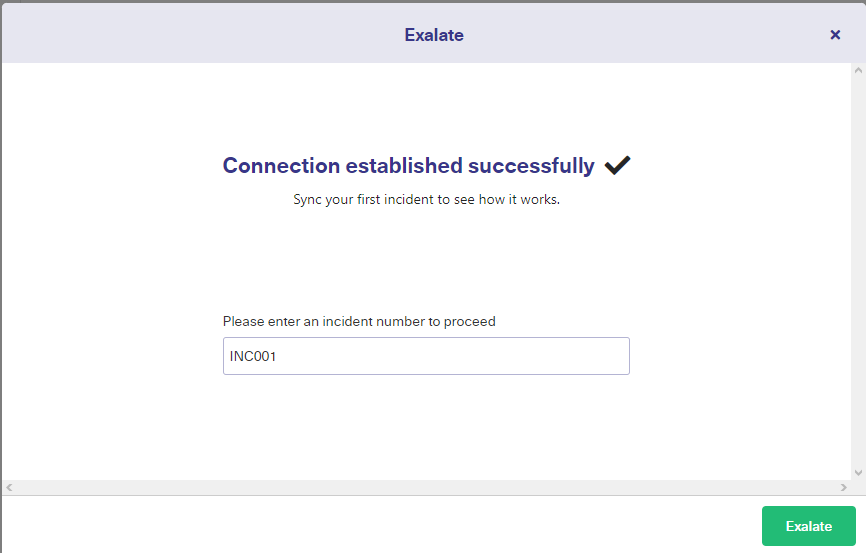
这样就完成了基本模式连接的设置。
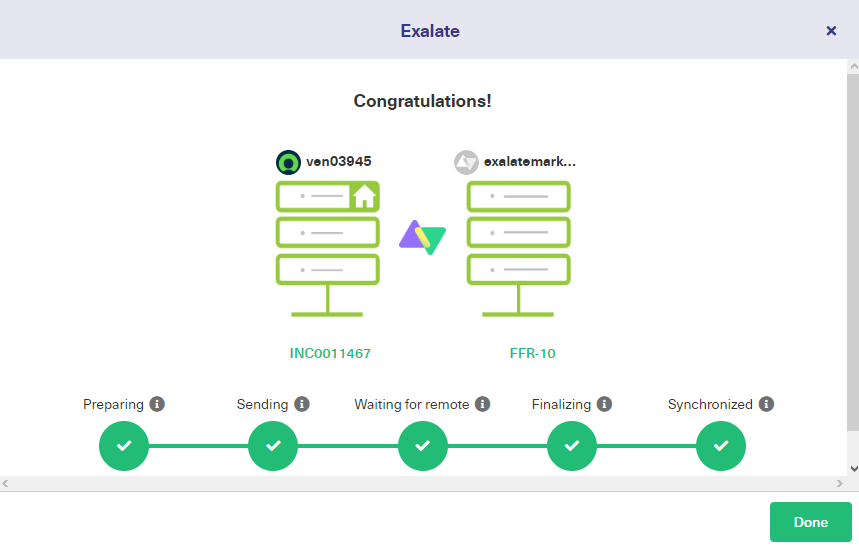
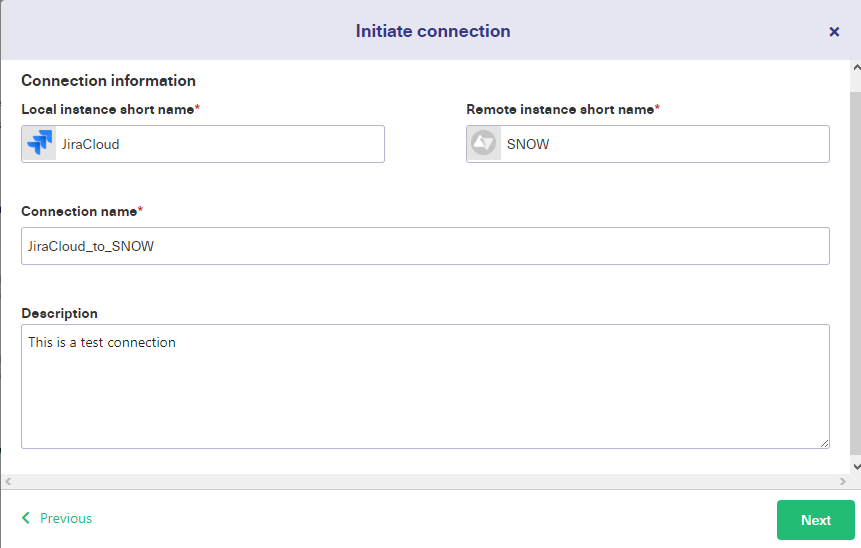
选择 "脚本模式",然后点击 "下一步"。
在下一屏中,输入连接和实例的名称和描述。单击 "下一步 "继续。从下拉菜单中选择一个 Jira 项目,然后单击 "启动"。
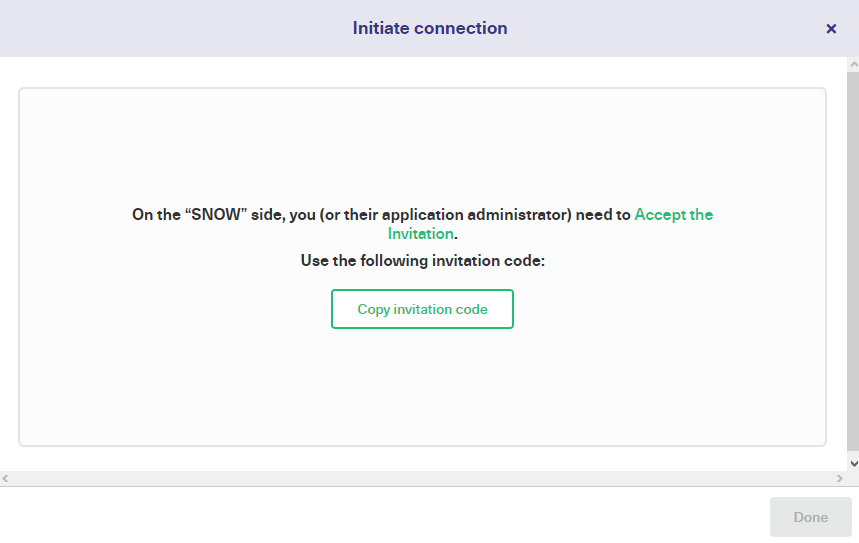
在下一屏幕中,点击 "复制邀请码 "将其保存到剪贴板。
转到 ServiceNow 侧,点击 "接受邀请"。

输入代码并点击 "接受"。
您将看到一个屏幕,显示邀请已被接受。
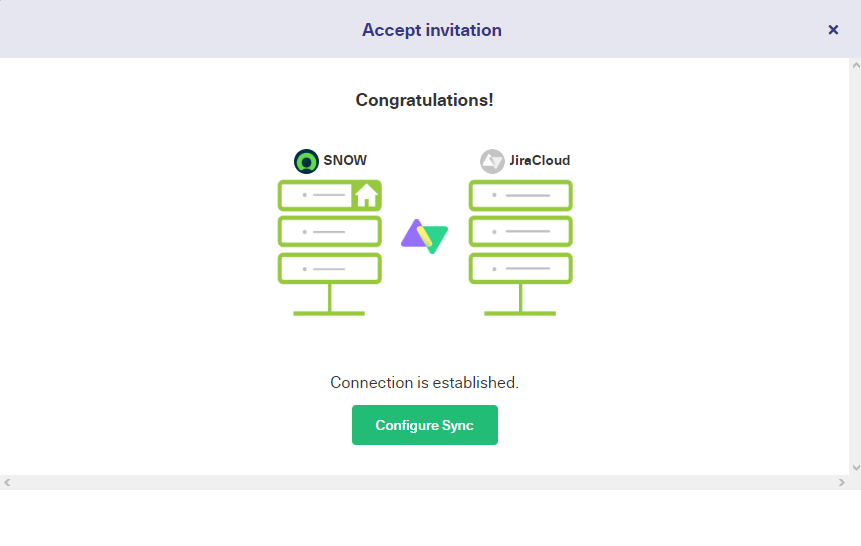
瞧!你已经建立了脚本模式连接。下一步就是开始为特定的集成方案配置同步。
步骤 4 - 配置连接
转到 "连接 "页面,点击连接上的编辑图标。

转到 "规则 "选项卡,你会看到传入和传出同步规则的列表。
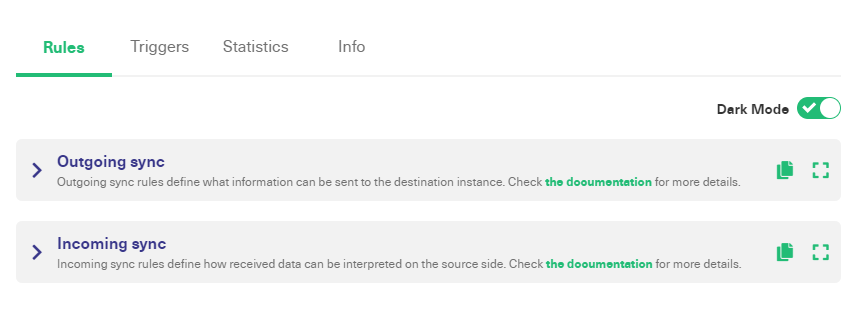
点击可折叠文本字段,查看脚本。您还可以切换明暗模式开关,选择自己喜欢的主题。
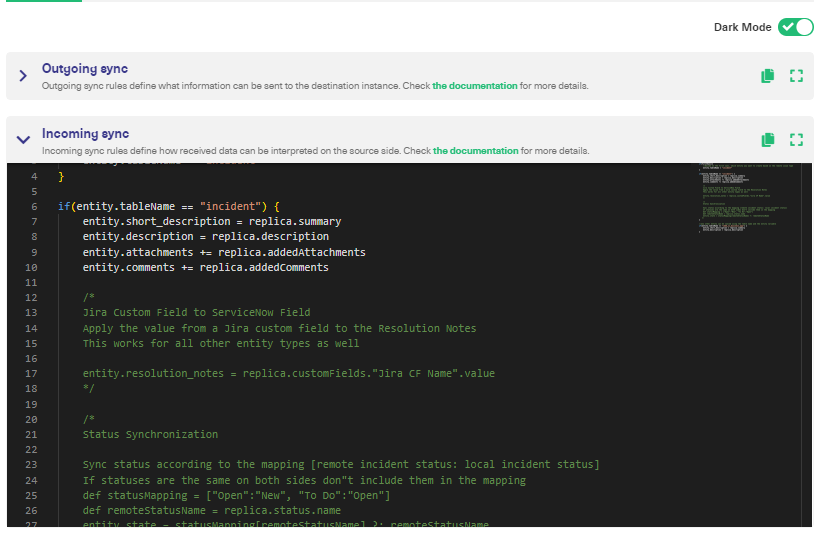
这些规则定义了双方的映射工作方式。您可以开始使用 Groovy 语言编写自己的规则。
第5步 - 创建自动同步触发器
触发器可使用自定义规则自动同步,以控制连接的工作方式。
在 "编辑连接 "屏幕上,点击 "触发器 "选项卡。然后点击右上角的 "+ 创建触发器 "按钮。
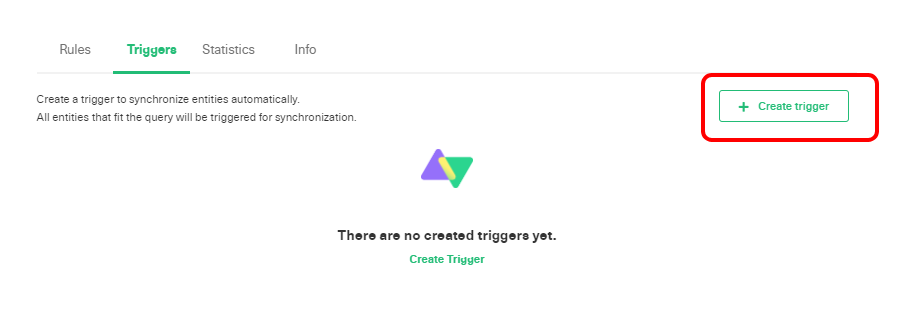
在下一个屏幕中,选择此触发器将适用的实体类型。然后使用 Jira 查询语言 (JQL) 或 ServiceNow 搜索语法输入触发器的规则。
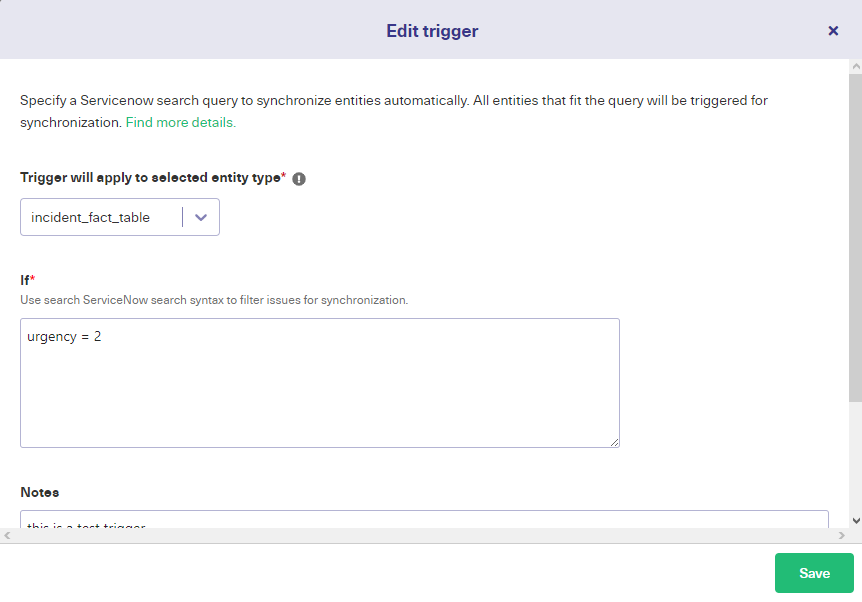
单击 "保存 "完成流程并返回 "触发器 "屏幕。您可以为一个连接添加多个触发器,并使用批量删除选项同步语法相同的实体。
第6步 - 启动任务同步
现在,您的连接已准备就绪,可以开始在 ServiceNow 和 Jira Cloud 之间交换数据。一旦 ServiceNow 事件满足触发器中的条件,它就会与相应的 Jira 实体同步。
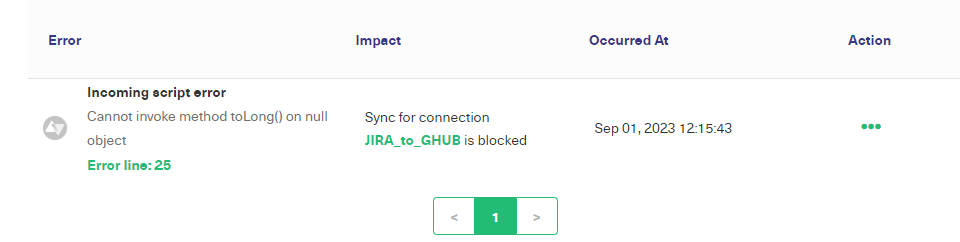
如果有错误导致同步无法正常进行,可以点击左侧边栏的 "错误 "选项进入故障排除面板。
可以同时同步多个实例吗?
使用Exalate,你可以使用同一个连接同时同步多个实体。只需确保同步规则执行相同的操作即可。
除此之外,你还可以连接多个 Jira 或 ServiceNow 实例来双向共享信息。这一功能使 Exalate 成为使用不同管理平台的团队的得力工具。